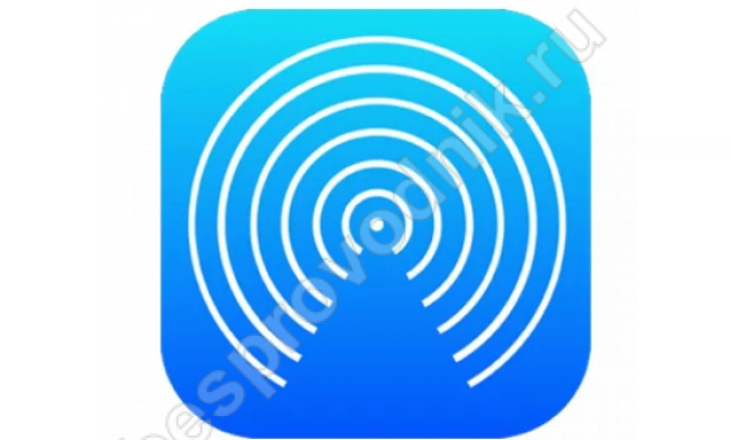Что такое Airdrop: как включить и как им пользоваться - полная инструкция!
В Сети ведется много дискуссий, что такое AirDrop на Iphone, как включить эту функцию, и в чем ее преимущества. Простыми словами, это технология передачи файлов по беспроводной связи (блутуз или Вай Фай) с гарантией сохранения конфиденциальности. Создатель —компания Apple, которая своей разработкой упростила процесс переброски информации между разными устройствами. Для перемещения файлов между Mac-устройствами нужно включить WiFi, а для обмена между аппаратами на iOS — блутуз.
Какие устройства поддерживают технологию
Для начала разберемся, где на Айфоне находится Airdrop. Функция представлена почти на всех продуктах компании Apple, кроме наиболее ранних моделей. В частности, технология доступна на телефонах с предустановленной iOS 7 и выше. В список доступных телефонов входит:
- Iphone пятой серии (5s, 5c 5);
- Iphone шестой серии (6, 6Plus, 6s, 6s Plus, SE);
- Iphone седьмой серии (7, 7 Plus);
- Iphone восьмой серии (8, 8 Plus).
Также Эирдроп можно найти на последних Iphone — X, XS, XS Max, XR. Дополнительно Airdrop доступно установлено на Ipad четвертого поколения и выше, в том числе на Mini, Pro, Touch и других аппаратах.
Принцип работы
Пользователей часто интересует принцип действия Airdrop, что это на Айфоне. Технология входит в состав функций компании Apple и обеспечивает обмен данными между продуктами организации — устройствами Mac, Ipad и Iphone. Опция пригодится для передачи информации, которую нельзя отправить по e-mail или другими способами.
Использование Эйрдроп на Iphone актуально, когда человек планирует отправить файлы напрямую без их загрузки в глобальную сеть. Пользователю необходимо включить функцию и знать правила отправки — как передать фото через Airdrop или отправить на устройство другие файлы. Для проведения операции необходимо наличие блутуз и беспроводной сети. В процессе обмена на 100% сохранятся конфиденциальность, а сами данные надежно защищены.
Принцип действия Airdrop прост и подразумевает применение 2048 разряда для проверки RSA. Параллельно формируется хэш на базе телефонных номеров или адресов e-mail, которые связаны с ID пользователя. Эти сведения применяются в дальнейшем для проверки пользователя и поддержания конфиденциальности на высоком уровне.
Рассмотрим, как пользоваться Airdrop на Iphone в виде краткой инструкции:
- Человек принял решение поделиться данными с другим лицом, которое имеет Iphone с этой функцией.
- Идентификатор сравнивается с контактами ICloud для поиска совпадений.
- При выявлении таковых Airdrop происходит соединение через беспроводную сеть и отправка идентификатора хэш.
Весь этот процесс необходим для обеспечения приватности. В случае совпадения контакта Iphone показывает свой вариант изображения и контакта. После выбора человека, которому вы планируете перекинуть файл, проверяется два идентификатора. Получателю предлагается одобрить факт приема информации. На завершающем этапе сведения отправляются через Вай Фай, поддерживающий TLS.
Если информация передается человеку, не входящему в список контактов, принимающая сторона должна отключить ограничения. Для этого нужно знать, как включить Airdrop на Iphone в режиме «Все». Кроме того, система отражает только картинку и имя человека, что гарантирует сохранение приватности, но обеспечивает достаточный уровень функционала. Пользователи могут принимать и передавать сведения, не переживая о нарушении правил конфиденциальности.
Важные советы перед применением
Перед тем как включить Airdrop на Ipad или IOs, необходимо убедиться в безопасности обмена данными. Наиболее важные моменты:
- человек, принимающий информацию на Iphone, должен находиться в пределах досягаемости блутуз и беспроводной сети;
- в Airdrop должна быть включена опция, разрешающая обмен только для контактов (у получателя должны быть сведения о телефонном номере и e-mail);
- убедитесь во включении WiFi и блутуз (если у любого из участников процесса включен режим раздачи, его нужно отключить);
- если человека нет в перечне контактов получателя, последний должен установить на Iphone режим «Для всех» (необходимо для передачи документов).
При желании можно в любой момент изменить правила для Airdrop, указав возможность приема информации от контактов или отключить получение.
Как включить Airdrop и пользоваться им на разных устройствах
Чтобы включить Airdrop на IOs, можно использовать один из двух способов — активировать функцию через пункт управления (ПУ) или настройки.
Через ПУ:
- поднимите ПУ снизу дисплея;
- справа в углу включите беспроводную сеть и Вай Фай (для моделей выше Iphone 6s потребуется 3D Touch);
- найдите новую картинку Airdrop.
Теперь необходимо настроить Airdrop на Iphone. Пользователь может включить прием, оставить его работать только для контактов или активировать режим для всех. После указания необходимого варианта система переходит к ПУ.
Чтобы включить Airdrop на Iphone через настройки, сделайте такие шаги:
- войдите в раздел настроек;
- перейдите в секцию «Основные»;
- включите функцию на Iphone.
- на последнем этапе определитесь с подходящим режимом.
Для передачи любого файла на другой телефон выделите его, нажав на картинку со стрелочкой, а после действуйте так:
- в появившемся окне посмотрите перечень контактов Iphone;
- выберите человека, которому хотите передать документ;
- нажмите на ссылку и дождитесь, пока получатель согласится с приемом.
Скорость передачи данных зависит от активности Вай Фай и размера документа.
Следующий момент — как включить Airdrop на Mac. Для этого:
- находим на рабочем столе ссылку «Переход»;
- выбираем раздел с названием Airdrop;
- определяемся с одним из пользователей;
- перетаскиваем интересующий файл на фото;
- подтверждаем передачу данных на приемнике.
Теперь рассмотрим, как отключить Airdrop на телефоне. Алгоритм действий:
- потяните центр управления снизу-вверх;
- найдите иконку с надписью Airdrop;
- выберите параметр «Выключить»;
- убедитесь, что надпись стала нейтральной.
В дальнейшем, если потребуется передача файлов на Iphone, повторите операции по включению.
Возможные проблемы и их решение
Пользователи часто интересуются, почему не работает Airdrop на Айфоне, чем вызвана пропажа значка на экране или отсутствие соединения. Основные причины — отключение блутуза или беспроводной сети, дезактивация Airdrop, настройка технологии только на контакты и т. д. Перед принятием серьезных мер необходимо проверить факт включения основных параметров на Iphone. Для помощи рассмотрим две главные неисправности и способы их решения.
Нет ярлыка Airdrop
Такое бывает с устройствами Iphone, когда пользователь планирует перебросить данные другому пользователю. В старых версиях IOS можно было сделать так:
- перейдите в настройки;
- зайдите в секцию «Основные»;
- кликните на ссылку «Ограничения»;
- в перечне «Разрешить» найдите функцию Эйрдроп и переведите «тумблер» в правую сторону;
- перезагрузите Iphone.
После выполнения таких манипуляций доступ восстанавливается.
Сейчас же на Iphone нет проблемы с ярлыками, поэтому пункт ограничений отсутствует.
Нет контакта с другим устройством
Бывают ситуации, когда Airdrop не видит Iphone или другие аппараты. Проблема часто возникает из-за трудностей с подключением блутуз. Соединение, как правило, осуществляется в автоматическом режиме, но так бывает не всегда. Чтобы активировать процесс вручную, сделайте такие шаги:
- активируйте Bluetooth на обоих устройствах;
- на Mac откройте настройки системы;
- перейдите раздел блутуз;
- в перечне устройств, где указывается все доступные аппараты, найдите необходимый и перейдите по ссылке создания пары;
- дождитесь появления на ноуте информации об успешном создании;
- ожидайте принятия запроса.
На завершающем этапе убедитесь, что в разделе «Мои устройства» появилось имя ноута и подпись «Подключено», а на Mac — информация об аппарате с подписью о подключении.
Если по какой-то причине не работает Airdrop между MacBook и Iphone, указанные шаги помогают решить проблему. Чаще всего помогает обычная перезагрузка или проверка активности необходимых функций.
Какие аналоги Airdrop имеются у Андроид и Виндовс
К сожалению, Airdrop для Windows и Android не существует, но разработчики стараются не отставать. Они создали ряд программ-аналогов, которые по функционалу догоняют Эйрдроп для Iphone:
- BitTorrent Sync — программа для обмена файлами без прохождения регистрационных процедур и подключения Сети. После скачивания приложения появляется возможность передавать и получать файлы, в том числе большие объемы данных. Для проведения операции нужно создать папку, перевести туда информацию и отправить идентификатор. Подключение происходит через код, который отправляется в сообщении, или с помощью QR-кода. При желании можно менять права доступа. Программа доступна для разных ОС, в том числе Андроид, Виндовс, Линукс и других. Она успешно заменяет Airdrop, имеет большой функционал, обеспечивает прямое соединение и возможность синхронизации. Минус в том, что клиент нужно ставить на оба устройства, участвующих в передаче.
- SnapDrop — система, которая похожа на Эйрдроп. Для работы необходимо открыть браузер на аппаратах, между которыми планируется обмен. Дальше нужно перейти на страницу сайта SnapDrop, найти необходимое устройство и передать данные из галереи (в том числе текст). Плюсы — отсутствие клиентов и приложений, легкость в применении и возможность передачи текстовых файлов. Минус — нахождение устройств в одной Вай Фай сети, проблемы с передачей емких файлов, отсутствие постоянного хранилища информации.
- Files Go. Компания Гугл создала некий аналог Эйрдроп для Iphone — программу Files Go, способную быстро искать данные, копировать их в облако или на SD-карту, управлять информацией и отправлять ее в офлайн-режиме. Для передачи на обоих устройствах должна быть установлена программа. Скорость отправки данных достигает 480 МБ/с по Вай Фай. Передаваемые сведения защищены с помощью шифрования. Появление в Android аналога Airdrop привлекает больше внимания к операционной системе.
Как видно, разработчики других ОС не стоят на месте и пытаются догнать представителей Apple, создав не менее удобные программы для передачи информации без привязки к Wi-Fi. Пока такие аналоги отстают по функционалу и удобству пользования, но все впереди.
Отзывы пользователей
Анализ комментариев в Сети показывает, что в большинстве случаев люди довольны Airdrop и его возможностями на Iphone. Они отмечают быструю передачу информации, отсутствие необходимости подключения к Сети, наличие Airdrop в IOs и Mac. Передаваемые файлы сразу попадают в нужную папку, что не требует их дальнейшего перемещения. Минус в том, что периодически возникают трудности с настройкой, к примеру, Airdrop не видит устройства или не появляется иконка программы. Но, если знать способы решения таких трудностей, они быстро решаются.